Justera, korrigera eller förbättra bilder
På redigeringsskärmen i Skapa eller öppna objekt (Create or Open Items) kan du ändra vinkel, position och storlek på bilderna du har lagt in i objektet. Du kan även justera ljusstyrkan och kontrasten eller förbättra bilderna med speciella filter.
 Viktigt!
Viktigt!
- Den här funktionen är inte alltid tillgänglig i Premium-innehåll.
 Obs!
Obs!
- Se "Redigeringsskärmen Skapa eller öppna objekt" för information om hur du växlar till redigeringsskärmen i Skapa eller öppna objekt (Create or Open Items).
- Redigering av kollage används som ett exempel i följande beskrivningar. Fönstrets/fönstrens utseende kan variera beroende på vad du skapar.
Ändra vinkel, position och storlek på bilder
-
Markera en bild i Redigeringsområdet på redigeringsskärmen i Skapa eller öppna objekt (Create or Open Items).
Bildredigeringsverktyget visas nedanför den markerade bilden.
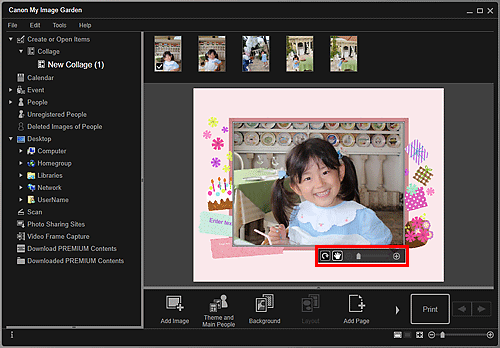
-
Ändra vinkeln, positionen och storleken med redigeringsverktygsfältet.
 (Rotera 90°)
(Rotera 90°)- Den markerade bilden roteras 90 grader medsols varje gång du klickar på den.
 (Justera position)
(Justera position)- Du kan byta markören mellan
 (Flytta) och standardmarkören. Byt till
(Flytta) och standardmarkören. Byt till  (Flytta) och dra i bilden för att ändra positionen. Byt tillbaka till standardmarkören för att låsa bildens position.
(Flytta) och dra i bilden för att ändra positionen. Byt tillbaka till standardmarkören för att låsa bildens position.  (Förminska/Förstora)
(Förminska/Förstora)- Du kan ändra bildens visningsstorlek fritt med skjutreglaget. Du kan även förminska eller förstora bilden genom att klicka på
 (Förminska) eller
(Förminska) eller  (Förstora).
(Förstora).
 Obs!
Obs!- Om objektet är en fotolayout visas Lägg till datum (Add date). Klicka för att lägga till datumet till fotot. Du kan även ange utskriftsdatum på alla bilder i dialogrutan Avancerade inställningar (Advanced Settings) som visas när du klickar på Avancerat... (Advanced...) längst ner på skärmen. Om inte Avancerat... (Advanced...) visas klickar du på
 (Höger rullningshjul).
(Höger rullningshjul).
Korrigera/förbättra bilder
-
Välj bilden/bilderna i redigeringsområdet och klicka på Korrigera/förbättra (Correct/Enhance) eller Speciella filter (Special Filters).
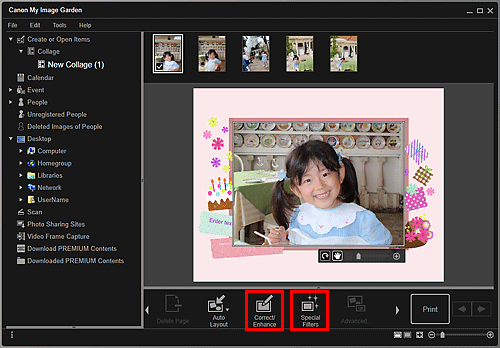
Om du klickar på Korrigera/förbättra (Correct/Enhance):
Fönstret Korrigera/förbättra bilder (Correct/Enhance Images) visas. Du kan korrigera röda ögon eller justera ljusstyrkan och kontrasten i dina bilder.
Om du klickar på Speciella filter (Special Filters):
Fönstret Speciella bildfilter (Special Image Filters) visas. Du kan enkelt förbättra foton med vilket filter du vill.
 Obs!
Obs!- Du kan också korrigera eller förbättra en bild genom att högerklicka på den i redigeringsområdet och välja Korrigera/förbättra (Correct/Enhance) eller Speciella filter (Special Filters) i menyn som visas.

